[ad#ad-1]
Здравствуйте дорогие друзья, с вами Артём.
Какой же самый ценный ресурс есть в каждом компьютере и в вашем тоже?
Конечно же это ваши файлы, которые вы ни при каких обстоятельствах не хотите потерять.
Несмотря на то, что в нашу жизнь пришли облачные технологии, многие пользователя хранят большое количество данных на локальных носителях.
В числе этих пользователей нахожусь, и я сам.
Что же делать, если вы случайно удалили свои файлы, или отформатировали диск при помощи быстрой очистки заголовка?
Если не вдаваться в подробности, то даже после удаления файлов по Shift+Del они физически всё ещё остаются на диске, хоть и не отображаются в проводнике.
Всё это означает, что их ещё можно попытаться восстановить.
Сегодня я расскажу о программе для восстановления удалённых файлов – Recoverit Photo Recovery от Wondershare.
Несмотря на то, что в названии программы фигурирует слово «фото», программа восстанавливает и другие типы файлов.
Утилита платная, однако взамен она предоставляет вам простой и понятный интерфейс и быстрое сканирование носителя информации, для поиска удалённых файлов.
К тому же можно бесплатно опробовать работу программы, полноценно восстановив 10 своих важных файлов.
Скачать программу можно на официальном сайте разработчика:
Восстановление удалённых фотографий
Что примечательно, кроме поддержки актуальных версий операционной системы Windows, поддерживается также и старая добрая Windows XP:)
После запуска программы Recoverit Photo Recovery откроется вот такое главное окно, где можно выбрать диски для сканирования.
Давайте для начала разберёмся с содержанием главного окна программы.
Подраздел Hard Disk Drives содержит в себе список локальных дисков (HDD и SSD).
Следующий подраздел External Devices отображает съёмные USB носители (флешки, USB HDD и USB SSD).
И последний пункт I can’t find me partitions позволяет найти утерянные разделы дисков и в итоге восстановить удалённые файлы.
Несмотря на то, что интерфейс программы на английском языке, он максимально простой и удобный для понимания.
По ходу моего обзора, вы не раз в этом убедитесь.
Для примера я буду восстанавливать файлы (фотографии) с USB флешь накопителя.
Все фотографии я удалил при помощи сочетания клавиш Shift+Del (то есть минуя корзину Windows).
Далее в окне программы я выбираю свою флешку и нажимаю на кнопку «Start».
После чего запустится процесс сканирования файловой системы (время ожидания зависит от размера носителя, от количества файлов и от физической скорости чтения данных).
Синяя полоска в верхней части окна показывает сколько секторов носителя уже просканировано.
Также справа от этой полоски отображается сколько же примерно нужно подождать, для завершения полного сканирования.
По мере сканирования программа отображает сколько файлов найдено, а в левой части окна найденные файлы группируются по группам с расширениями.
Таким образом данные удобно рассортированы, а сама Recoverit Photo Recovery поддерживает сотни различных расширений файлов.
Кроме фотографий можно восстанавливать видеофайлы, аудиофайлы и другие документы, которые будут отображены в отдельном подразделе More types.
P.S. Благодаря разделению на категории можно быстро восстановить целые массивы данных.
Например, чтобы восстановить все найденные программой фотографии (любых расширений), просто кликните на пункт Photo.
Либо можно выбрать отдельные группы, которые содержат нужные вам расширения файлов.
Процесс сканирования можно остановить в любое время, либо поставить его на паузу.
Найденные файлы можно восстановить, только после завершения процесса сканирования, а чтобы не дожидаться полного сканирования и нужны эти кнопки.
Каждый найденный файл можно быстро просмотреть в окне предварительного просмотра, где также отображается дополнительная информация о том или ином файле.
Чтобы восстановить удалённые файлы, выделите нужные вам файлы галочками и нажмите на кнопку «Recover».
P.S. Только не забывайте, что восстанавливаемые файлы должны быть сохранены на другой диск (раздел)!
Не выбирайте в качестве пути сохранения для восстановленных файлов, диск (раздел) с которого вы восстанавливали эти файлы.
Это конечно же всем понятно и известно, но стоит напомнить, так сказать в профилактических целях.
Сведения, которые касаются даты изменения и создания файлов могут быть некорректными, но нам ведь важны сами файлы, а не даты.
Процесс восстановления также проходит быстро и без дополнительного участия пользователя.
На выбранном диске для сохранения найденных файлов создаётся отдельная папка, внутри которой находятся все ваши восстановленные данные.
Второй эксперимент по восстановлению файлов, который я провёл при помощи программы Recoverit Photo Recovery – это форматирование диска.
После удаления фотографий, я дополнительно отформатировал USB флешку при помощи быстрого форматирования (быстрая очистка оглавления).
Далее, я запускаю уже знакомый нам процесс сканирования файловой системы диска.
После быстрого форматирования диска процесс сканирования и поиска удалённых файлов занимает большее время, однако все файлы отобразились в списке найденных.
Боле того, все файлы корректно восстановились, без каких-либо проблем и повреждений.
Так что утилита Recoverit Photo Recovery справилась с восстановлением файлов и в этом случае.
Напомню, что скачать программу можно тут:
Восстановить удалённые изображения и файлы
P.S. Конечно, если тот или иной носитель отформатировать в обычном «долгом» режиме, то файлы уже практически невозможно будет восстановить.
Впрочем, это касается практически любого домашнего (не профессионального) программного обеспечения для восстановления файлов.
Так что если вы обнаружили что файлы на том или ином носители вдруг пропали, то не отчаиваетесь, их ещё можно попытаться восстановить.
Главное принять оперативные меры и ничего не записывать на диск с потерянными файлами, чтобы не затереть их.
Что же друзья, на этом я буду заканчивать свой обзор.
Надеюсь, что моя заметка поможет вам восстановить ваши самые важные данные, если вы вдруг их внезапно потеряли.
За совокупность всех описанных факторов, утилита для восстановления данных Wondershare:Recoveit Photo Recovery получает заслуженную награду от сайта
Также не забывайте вступать в группу Вконтакте и подписываться на YouTube канал.
YouTube канал Обзоры гаджетов
Вконтакте: Обзоры компьютерного железа, программ и гаджетов
Facebook: Гаджеты, технологии, IT
Удачи Вам,
И до встречи в следующих публикациях и роликах. Пока пока:)

 31 марта, 2019
31 марта, 2019  Артём Ющенко
Артём Ющенко 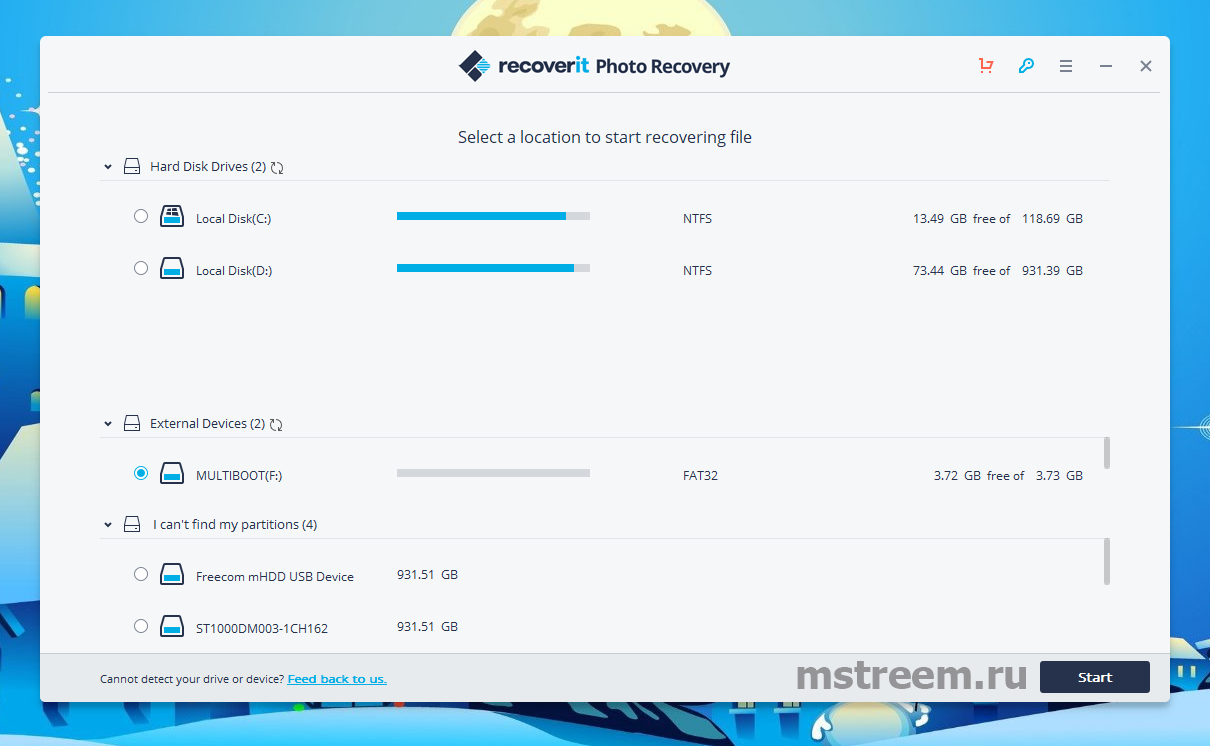
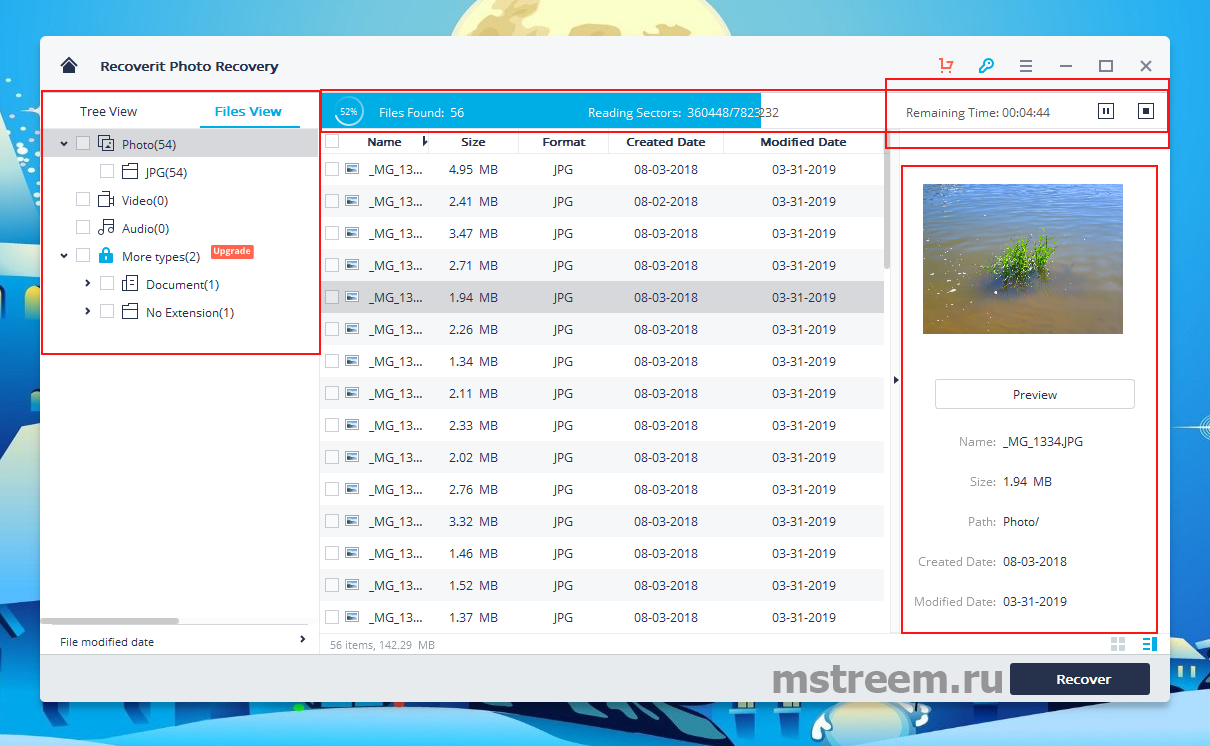
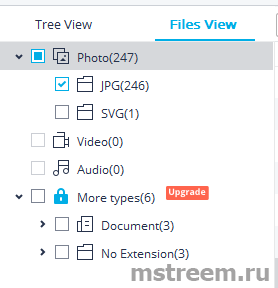
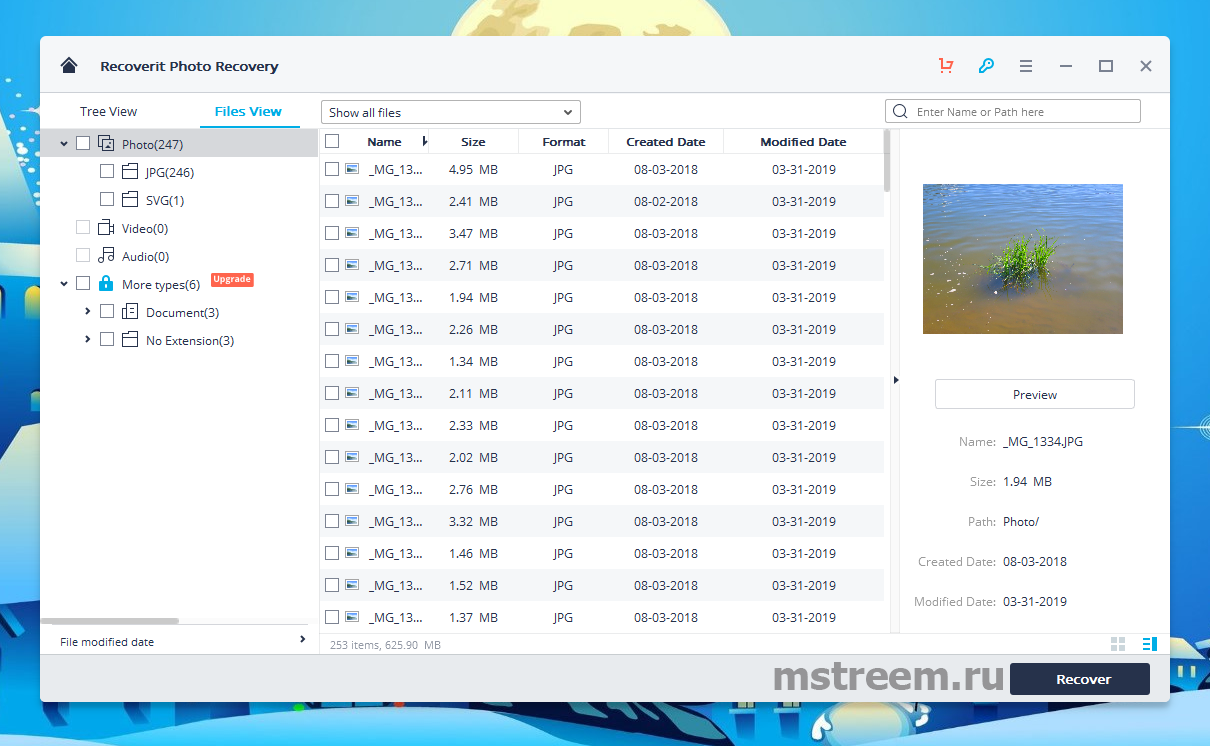
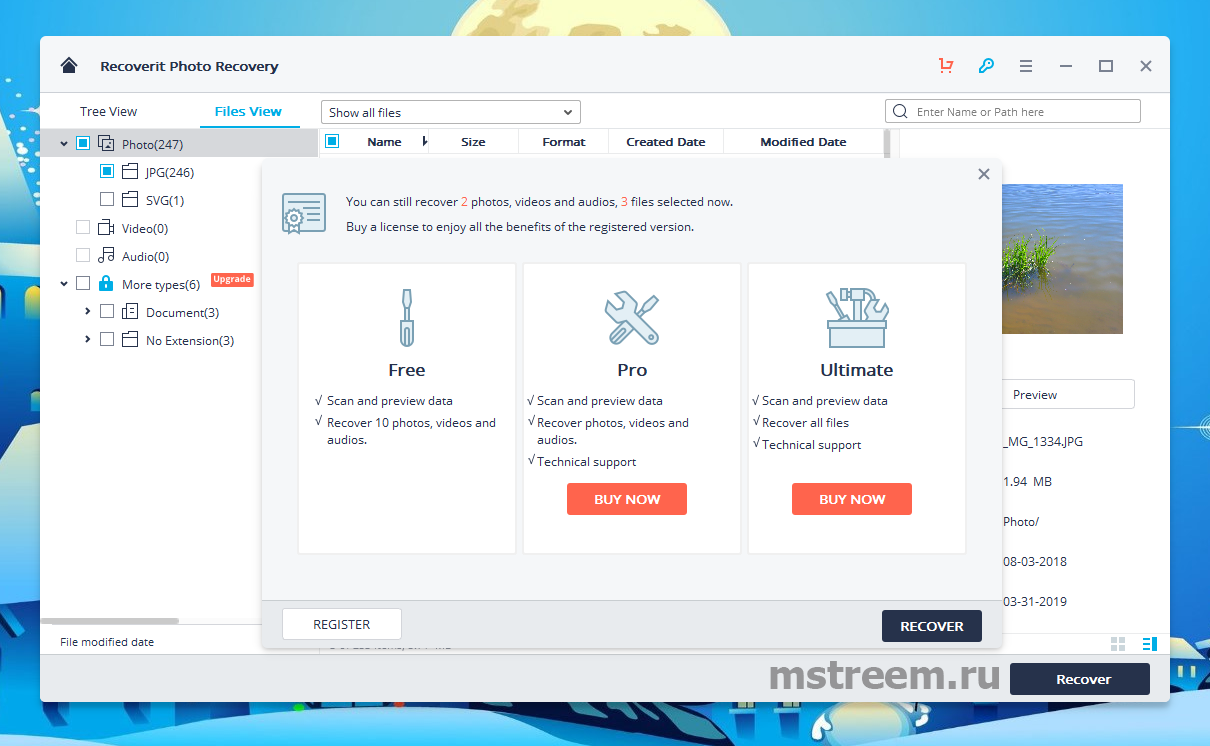
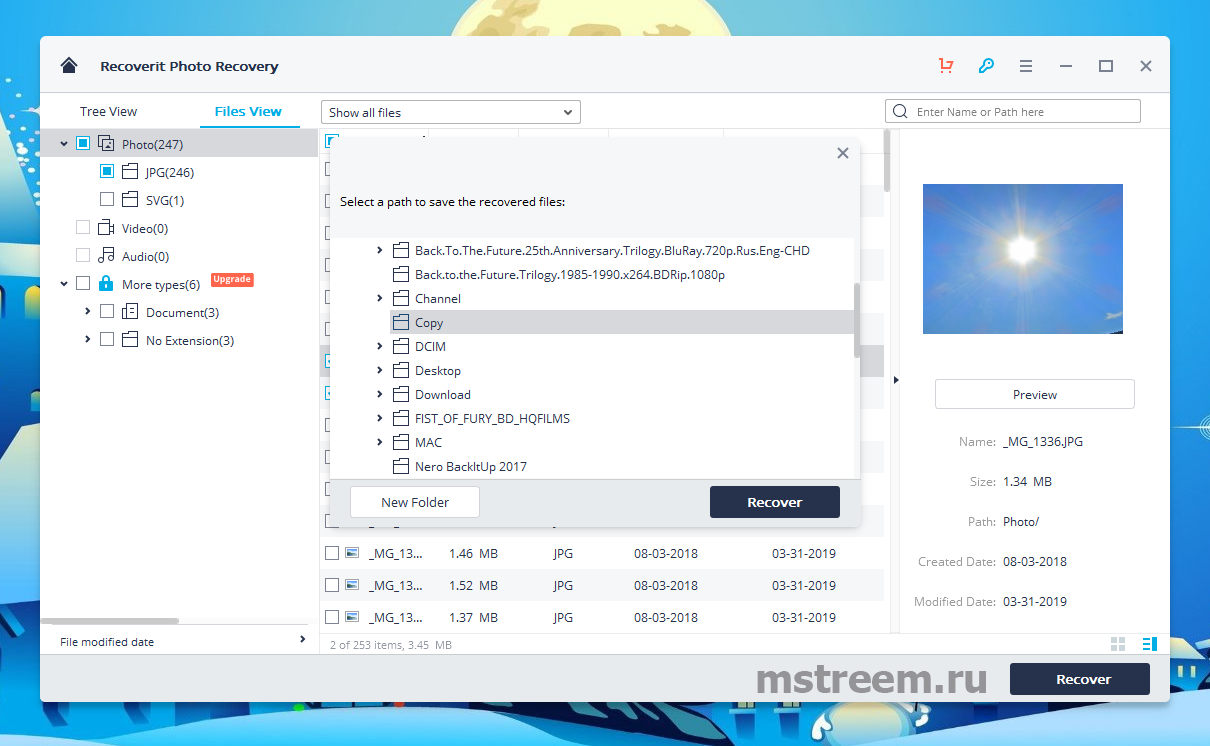
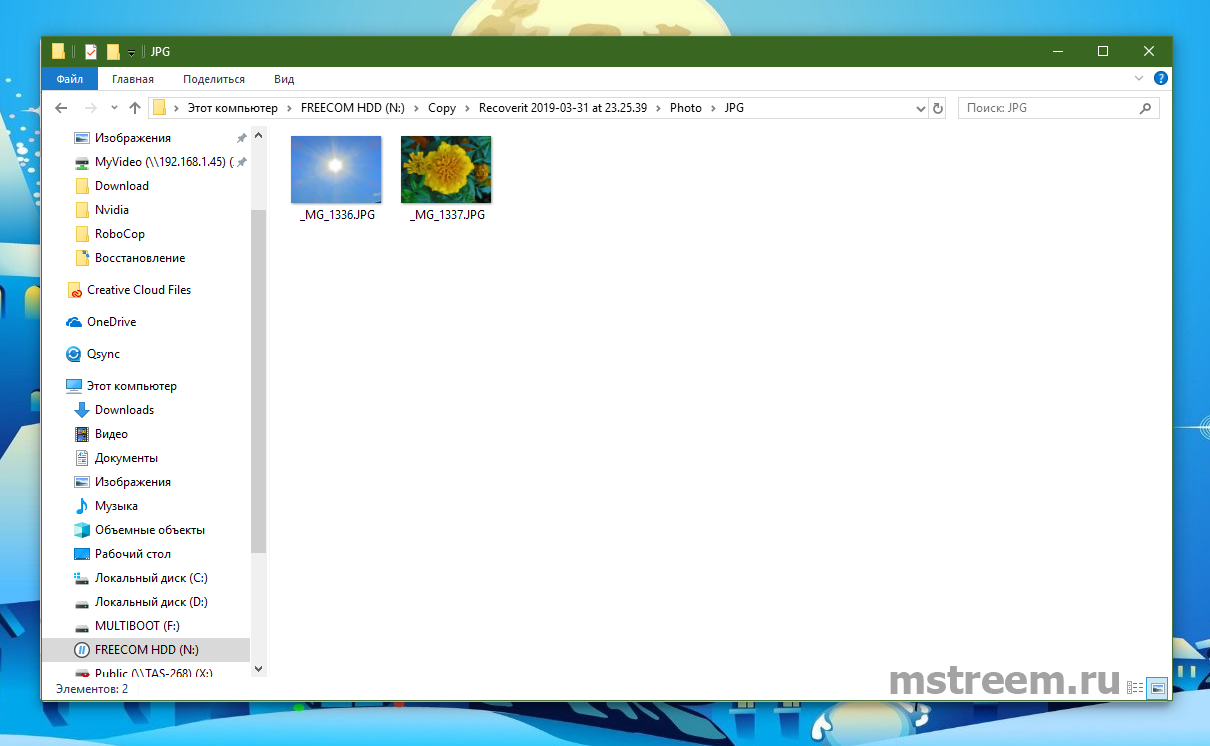

 Категория:
Категория: 